【前言】
之前有很多朋友在我们后台留言:我根据我们的推荐买了一台新电脑。 拿到电脑后应该做什么? 如何辨别这台电脑是不是翻新/二手手机?
还有很多好奇的宝宝给我们留言。 在查看我们的评论时,经常会有烘焙机测试环节。 机器应该如何烘烤? 都说不喜欢就跑个分吧。 有没有比较通用的基准测试软件?
看完今天的文章,你将会得到以上两个问题的答案。
1、软件准备
在大众心目中,通常是鲁大师执行此任务,但今天本文推荐其他一些! 鲁大师不仅硬件检测精度一般,很容易通过; 跑分没有意义,不能真实反映表现(权重有些问题); 最重要的是,它是一个标准的抗癌软件! 很难卸载干净!
不需要太多软件来测试机器、烘焙机器和运行分数。 您可以从这个网站下载它。 它相当于一个“网页布局工具箱”,提供本文提到的所有软件的下载:
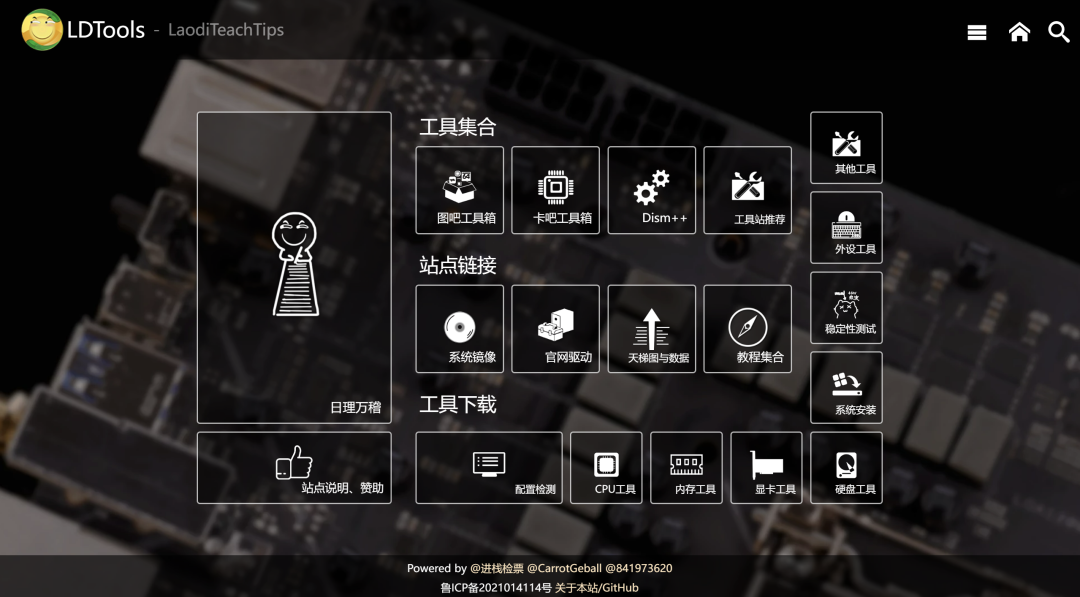
1. 大号工具箱
下载网址:tbtool.cn
目前这样的软件有两个,Tuba Toolbox(还在更新中)和Card Hard Toolbox(很久没有更新了)。 内容其实差不多,都是常用烘焙机/基准测试软件的合集。
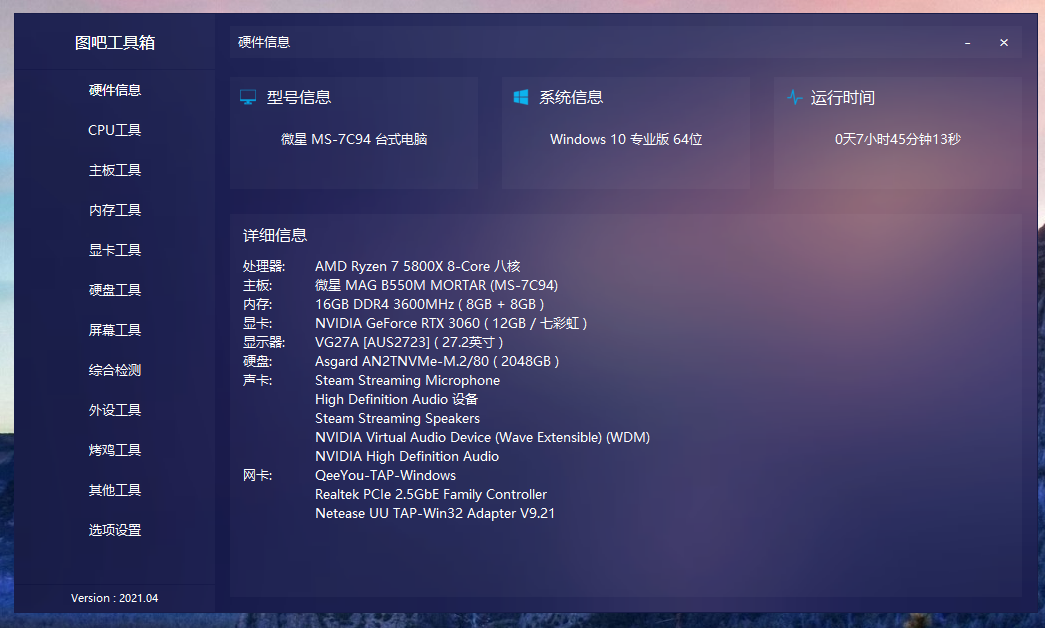
▲主界面
这个软件包含了很多实用的工具,不仅可以测试机器,还可以跑分、烘烤机器。 我会在文章后面详细给大家讲解该使用哪些软件以及如何使用。
PS:部分笔记本电脑自带的McAfee防病毒软件和系统自带的Defender可能会向Tuba Toolbox报毒。 建议使用前关闭杀毒软件,或者添加到白名单。我亲自测试此软件没有任何病毒,也没有捆绑,大家可以放心使用(软件开发商需要充值50毛钱给我吗?
)
Tuba Toolbox中的CPU-Z GPU-Z MSI小飞机等软件可能不会及时更新。 您可以从官方软件网站下载最新版本。
2.CineBench R23
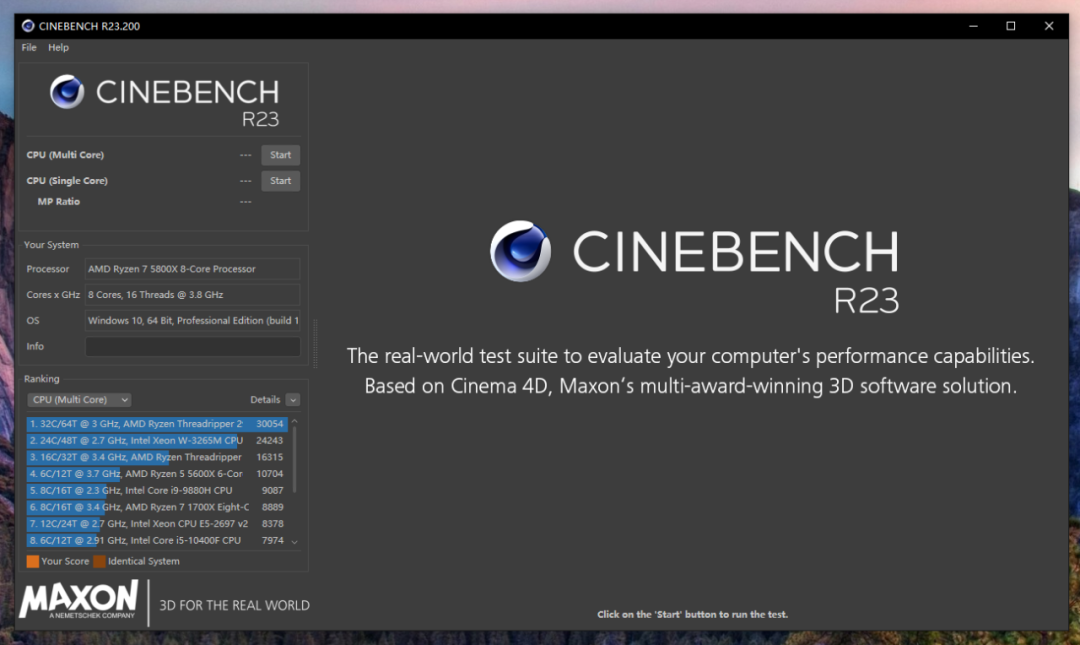
▲主界面
该软件主要用于测试CPU。 有单核测试和多核测试。 它是目前最常用的CPU基准测试软件。
另外两款软件,Runmemtest是内存稳定性测试软件,MSI Afterburner不仅可以作为显卡超频软件,还可以作为帧率监控器; 其余测试软件包含在“Tuba Toolbox”中。
2.开始试机
说实话,现在电脑的产品周期很短。 电脑的生命周期只有一两年,比手机稍长。 (你知道为什么现在的手机很少翻新或者二手吗?半年发布的新一代产品怎么能翻新呢?除了二手苹果确实比较深,很难您购买其他品牌的翻新或二手充电电池)
不过,为了安全起见,你还是需要检查一下电脑,尤其是通过线下渠道购买的电脑,你担心商家会更换配件或者更换不同配置的电脑(多为笔记本电脑)。
建议将机器检查软件安装在 U 盘中。 您只需要安装“Tuba Toolbox”即可。 另外两个是基准软件,不需要出现在机器检查过程中。
1、检查外观
关于外观,我主要害怕买退货的机器,尤其是笔记本。 一般来说,当你拿到笔记本时,都会附带一个外包装盒:
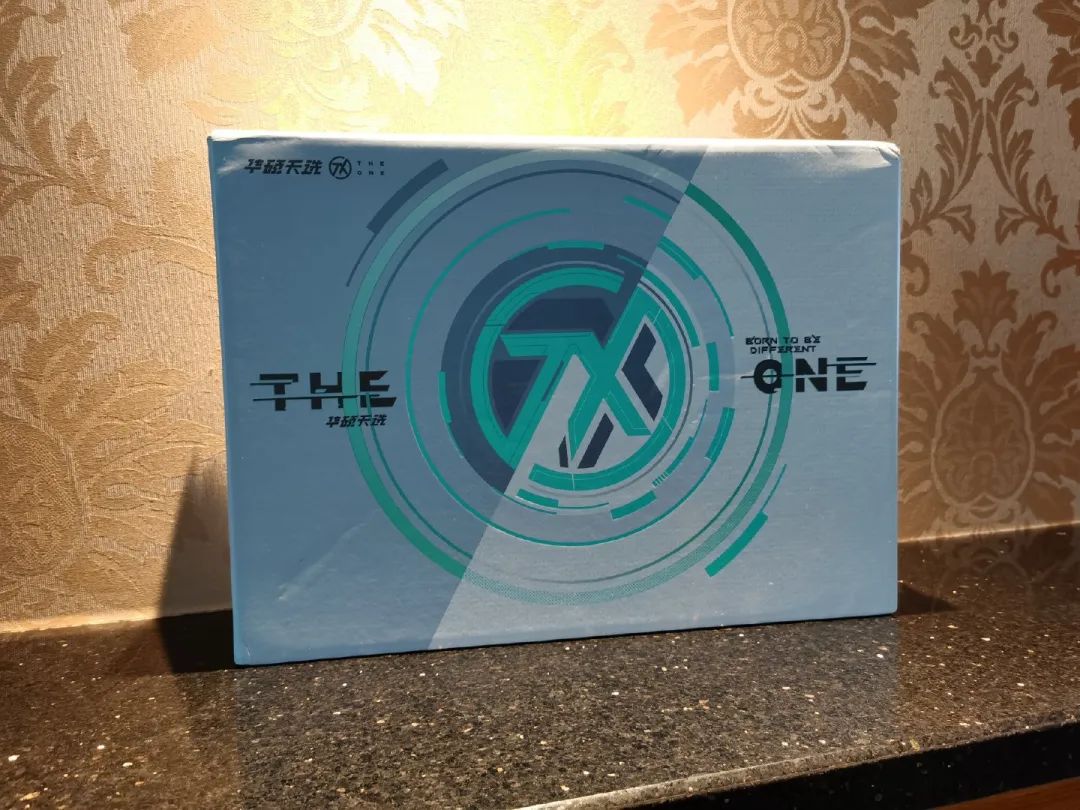
▲华硕精选的外包装盒
当然,首先检查包装是否完整。 如有明显凹凸瑕疵,或者明显被水浸过的痕迹,建议立即拒收退货! 其次,包装盒上有密封贴纸。 检查密封贴纸是否损坏。 如有损坏,建议立即拒收退货。
部分淘宝店提供电脑个性化定制服务。 收到的包装盒封口贴纸已被撕掉,卖家会提前告知。
当然,封印和重新封印这东西并不难。 取出电脑后,应仔细检查外观,看是否有明显的使用痕迹。 如今,大多数笔记本电脑都有金属外壳。 您可以先检查一下上面是否有指纹。
还可以检查外壳,看是否有明显的瑕疵或缺陷。 当然,手机套和边框插件并不适合笔记本电脑。 笔记本电脑的组装工艺并没有那么先进,做工上出现一些小问题也很正常。
如果你两者都没有,那也没关系。 插入并打开它!
现在很多笔记本电脑不插电就无法开机……有人来找我问我:新买的电脑开机一点反应都没有。 它坏了吗? 工作了很久才发现是没插好……所以第一次开机前记得先插好!
启动后,如果一切正常,您将进入Windows 10或Windows 11启动页面:
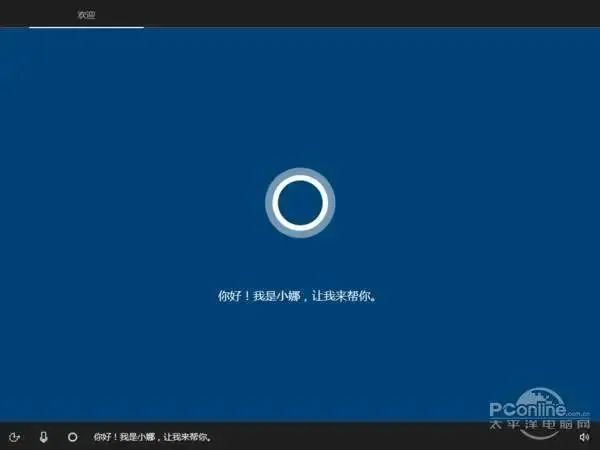
你好! 我是小娜,我来帮助你吧。 你可以先把音量关掉,以免周围人用异样的眼光看你。 建议启动Win10时不要首次连接互联网! 跳过它。 根据我的经验,如果你连着互联网,强迫你注册微软账户是非常麻烦的。 另外微星超频软件教程,有些电脑激活后无法返回,所以建议先断开网络,跳过启动界面进入系统后再继续。

通过此页面后即可进入系统。
进入系统后,可以先连接互联网,但先不要激活office! 办公室会等到所有机器测试程序完成并确保没有问题后才启动。 如果先激活office,以后退换货就有点麻烦了。
以上教程主要针对笔记本电脑或品牌台式机。 如果是DIY,则需要自己安装系统。
2.检查配置
首先检查配置是否被删除或替换。 Tuba Toolbox的首页可以解决这个问题:

只需检查“商品”是否与“版本”匹配即可。 本次硬件检测基于AIDA64,从个人实践经验来看还是比较准确的。 我的是神舟Z9-CU7PK,使用的是蓝天PB50模具,所以没有出现“神舟”字样。 很多神州书都是这么做的,不用担心买到假货!
台式机存在假卡、开CPU的情况,以防万一,可以一一检查硬件参数。 具体方法将在《Benchmark教程》中讨论,这里不再赘述。
3.查看硬盘使用时间
对于笔记本电脑来说,硬盘的使用时间可以直接反映电脑是否使用过以及使用了多长时间。 打开“Tuba工具箱”,选择“硬盘工具”:

选择“DiskInfo(64位)”软件,双击打开:
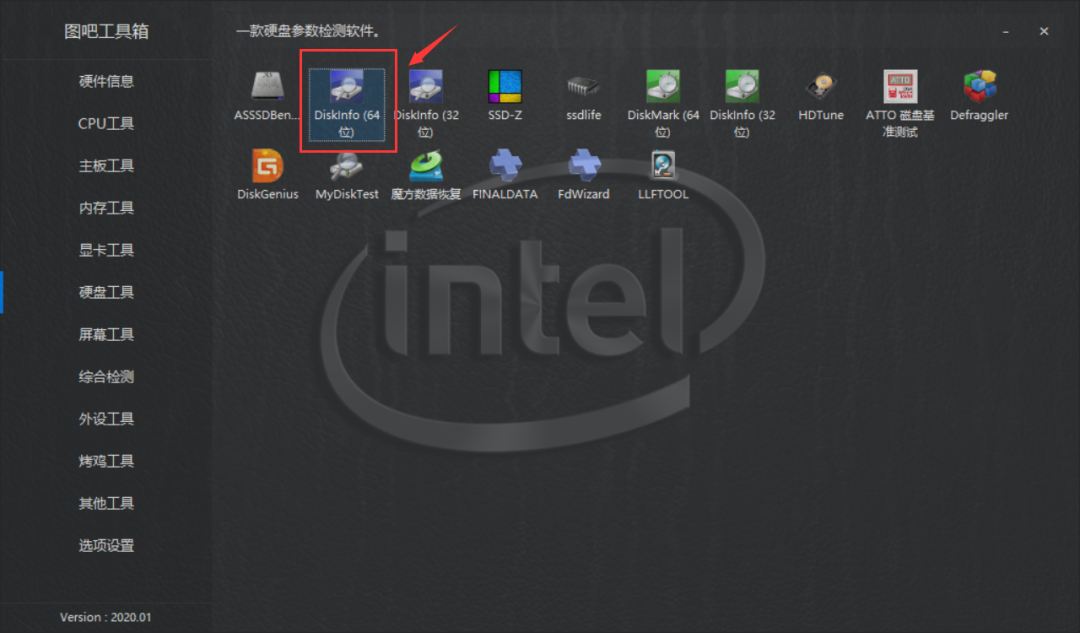
打开后我们可以选择对应的硬盘并一一查看开机时间和开机次数:
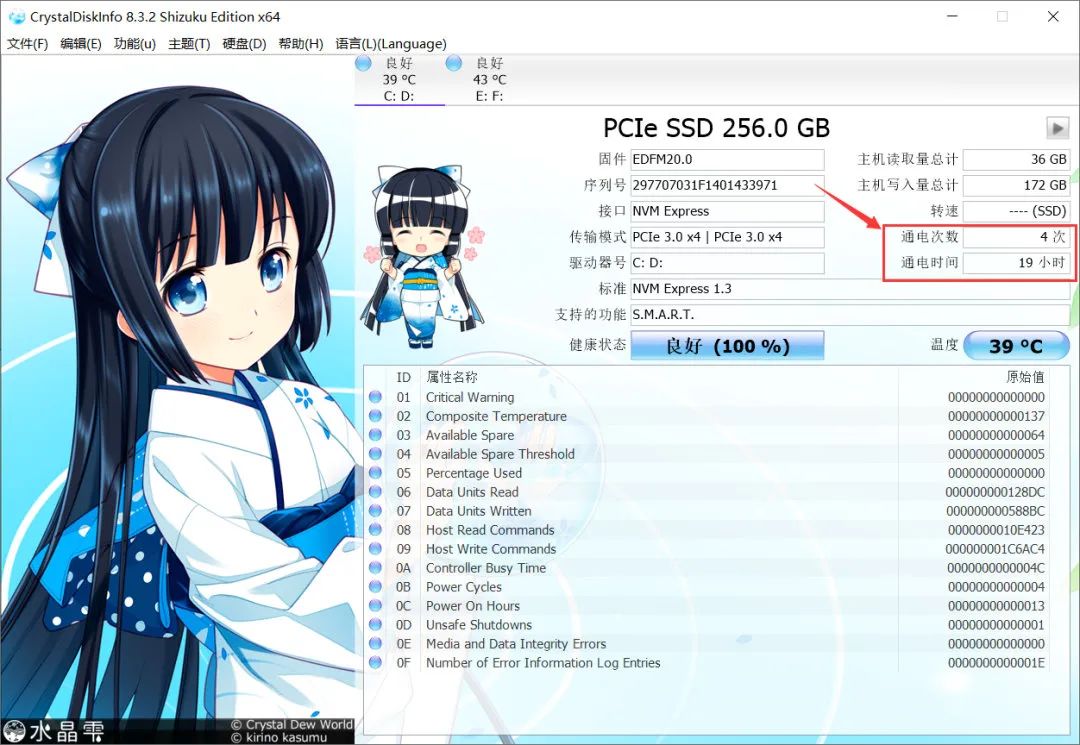
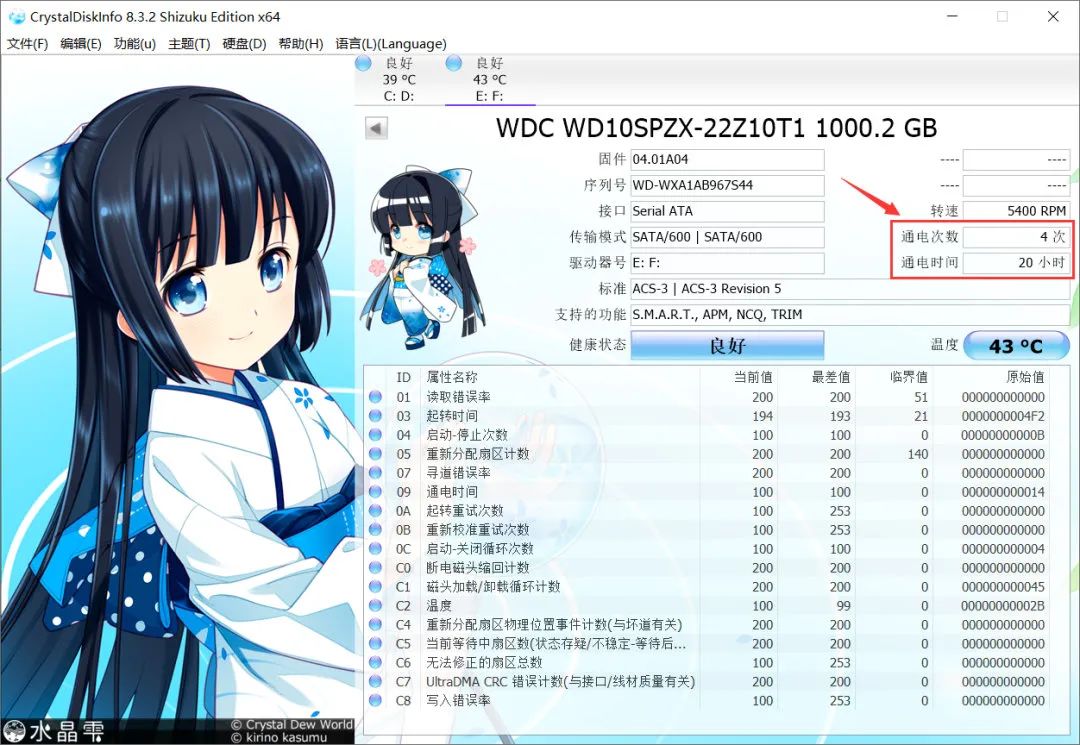
一般来说,通电次数在100次以内,通电时间在24小时以内。 都是新机的普通硬盘(我这台机器用了差不多一天了,所以有20个小时)。 计算机在出厂前会经过一些测试。 ,想要得到一部零电量的新手机几乎是不可能的。
对于台式电脑,尤其是别人组装的台式电脑,这种方法可能不太有效。 全套二手配件+全新硬盘即可实现。 所以还是建议自己购买配件,或者自己买好让别人帮忙安装,自己在一旁观看。 毕竟,如果配件是自己亲手制作的,你会感觉更安心。
看来对于笔记本电脑来说,如果商家打算翻新并更换新的硬盘的话,上述方法也将失效了……所以我再次强调,购买电脑一定要到正规渠道! 无论是台式机还是笔记本电脑! 最好购买当前正在打折的型号。 旧配置但全新设计的电脑肯定会出现问题。

▲5代i3的这个配置肯定有问题。
4.机器检查结束
好好利用它吧! 如果在使用过程中出现一些奇怪的问题,包括但不限于:
如果确实排除了所有软件可能性,建议走售后、退换货流程。
若已过退换货期限,请向品牌厂家申请正式销售申请。
3.跑分及测试、常用软件介绍
首先,排除卢大师。 娱乐基准毫无意义,给你的电脑加个毒瘤实在是没有必要。
基准测试是没有必要的。 如果您想了解您的计算机的性能,您可以运行它并与其他计算机进行比较。 当然,跑分并不代表实际的使用体验。
首先推荐一个数据库:Notebookcheck,有CPU和显卡,链接:
显卡基准库:
CPU基准测试库:
有笔记本电脑和台式机之分,但笔记本电脑的比较很有参考价值。
1.CPU跑分
常用的CPU基准测试可以使用CPU-Z和CineBench R23这两个软件来测量。 这两个软件的优点是使用的人多,容易比较; 并且都有单核和多核跑分微星超频软件教程,可以更全面地评估CPU的性能。
(1)CPU-Z
“大号工具箱”中有:
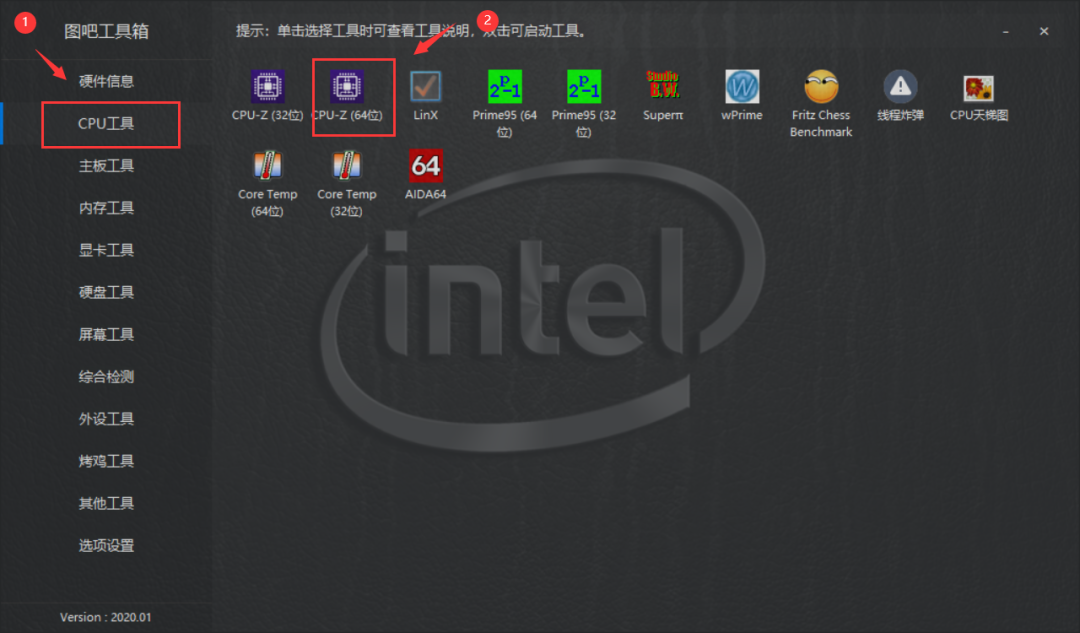

▲型号识别
因为我的机器是十代标配i7,所以软件可能还不能完全识别。 不过6核12线程的规格识别正确,频率也没有问题。 开盖CPU的特点之一就是用高端CPU的开盖来替代低端CPU,这一点可以从CPU-Z的规格标识中看出。
如果你得到的“i9”只有两个核心,那么恭喜你,它绝对是U核的替代品。
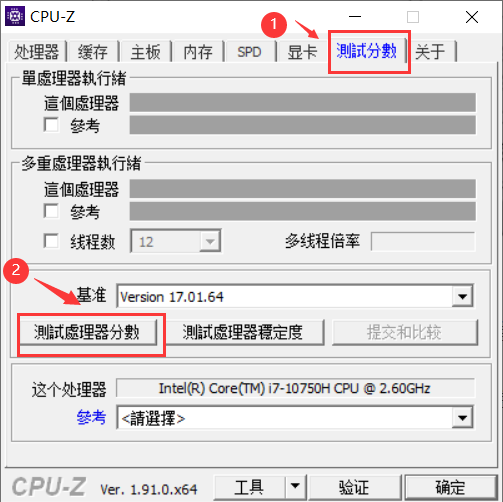
▲测试一下看看

也可以和一些模型进行比较,但是这个模型的局限性太大了。
CPU-Z最新版本下载地址:
(2) CineBench R23
该软件主要通过智能编程进行快速测试,具有多种渲染模式。 它是一款比较“先进”的CPU基准测试软件。 打开绿色版软件,选择“接受协议”,即可开始测试:
启用单核和多核模式:
评分需要一段时间,之后你就可以看到结果。
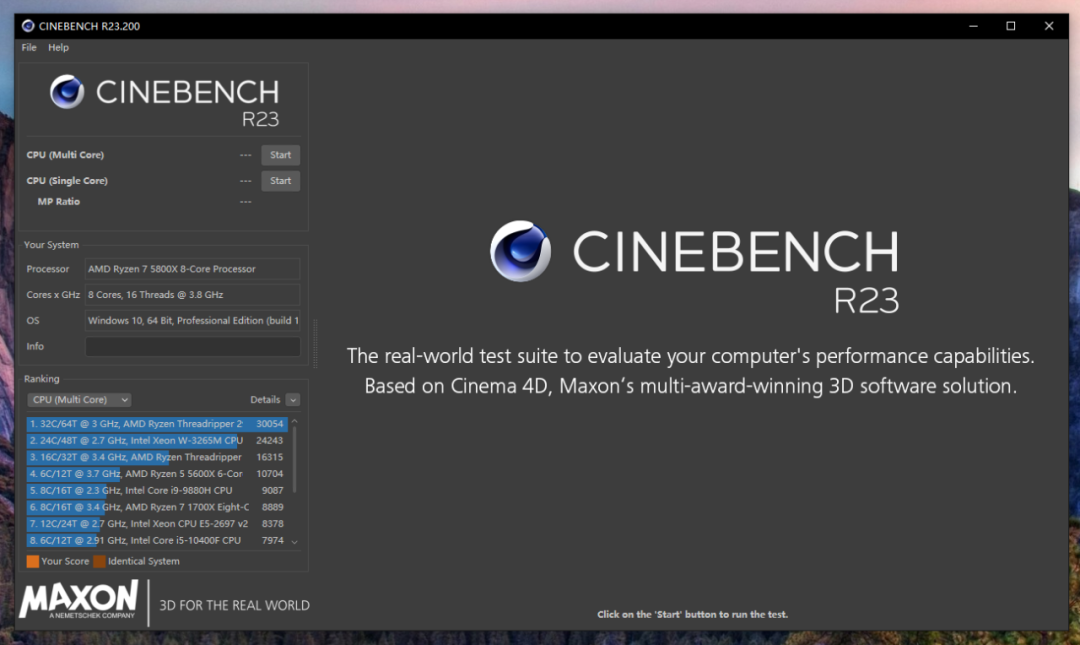
2、显卡首先查询显卡的基本参数信息。 如果与官方公布的参数不符,则说明有问题(非公版显卡的GPU Clock验证,需要查看所购买显卡的品牌官网公布的参数)。 假冒显卡一般以低价出现。 有些价格低的卡肯定有问题。 它们要么是矿卡,要么是假卡。 假卡还是很容易识破的,看看同样集成在“Tuba工具箱”中的GPU-Z就可以了:
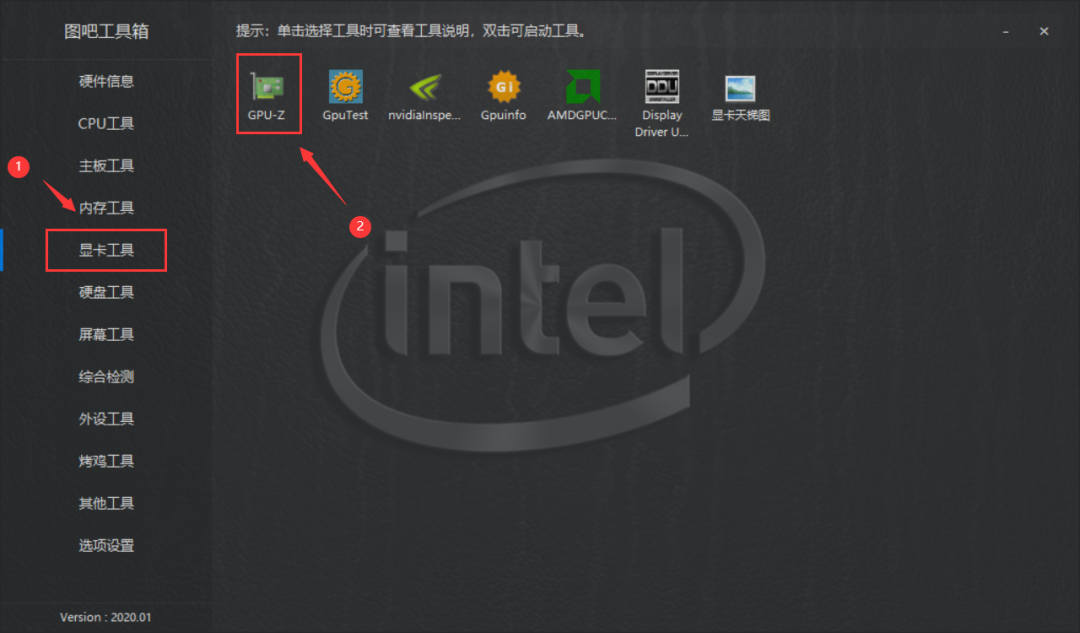
双击打开,会弹出是否安装的选项。 只需选择否:
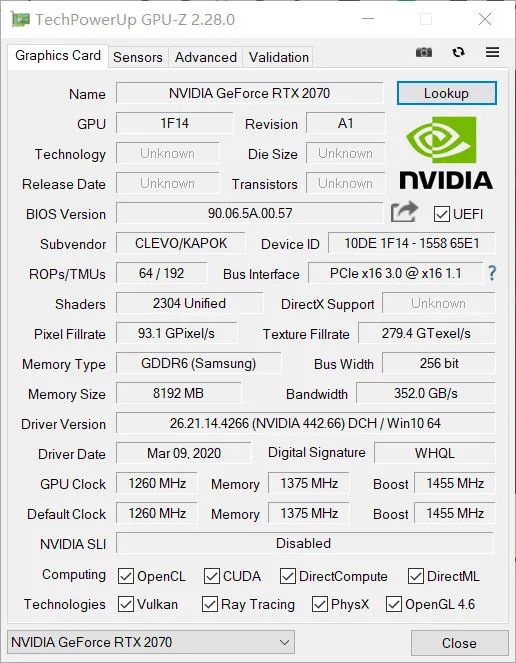
识别不够全面,但流处理器等参数识别还是准确的。 假卡的主要特点是流处理器无法匹配。
如果你想更全面的认识,请更新最新版本的GPU-Z。
解决:
1920x1080
抗锯齿:
选择 8X MSAA
部分卡片被选择关闭
哪张卡特别适合您? 两者都尝试一下,选择功耗最高的显卡(使用GPU-Z软件查看)
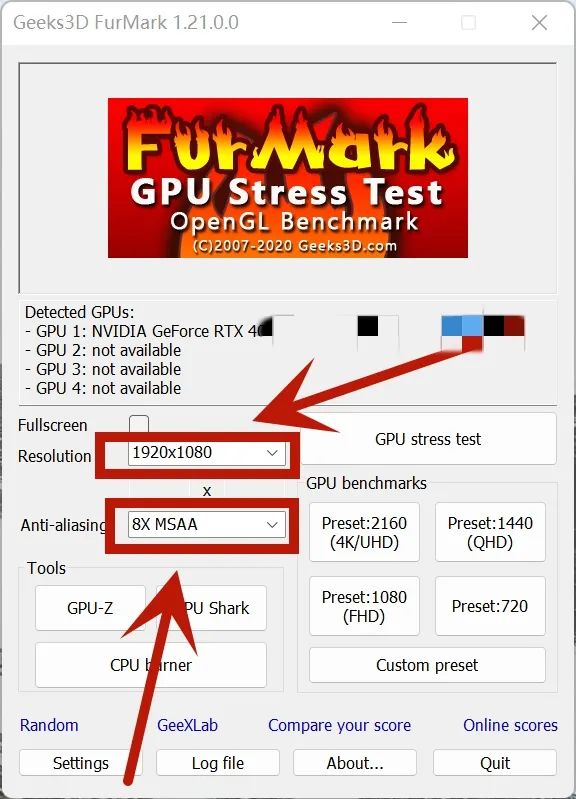
左下角设置:
如下图所示检查,动态背景、烧屏、极限烧屏。
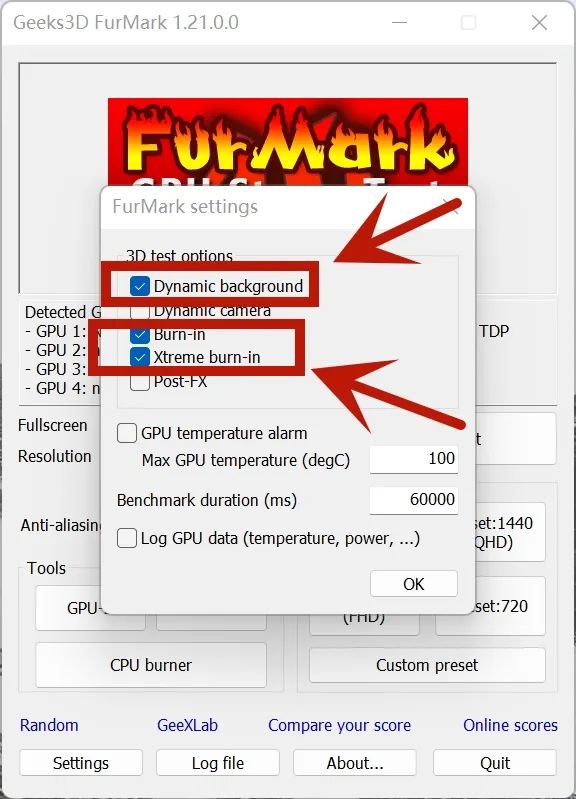
以RTX 4090 24G(七彩火神)为例:
GPU Clock(GPU核心频率):2775MHz左右
Memory Clock(显存频率):约1312MHz
GPU温度(GPU核心温度):69.8左右
风扇 1 速度:风扇速度 59%,约 2239 RPM
主板功耗(以此功耗作为参考):约498.6W
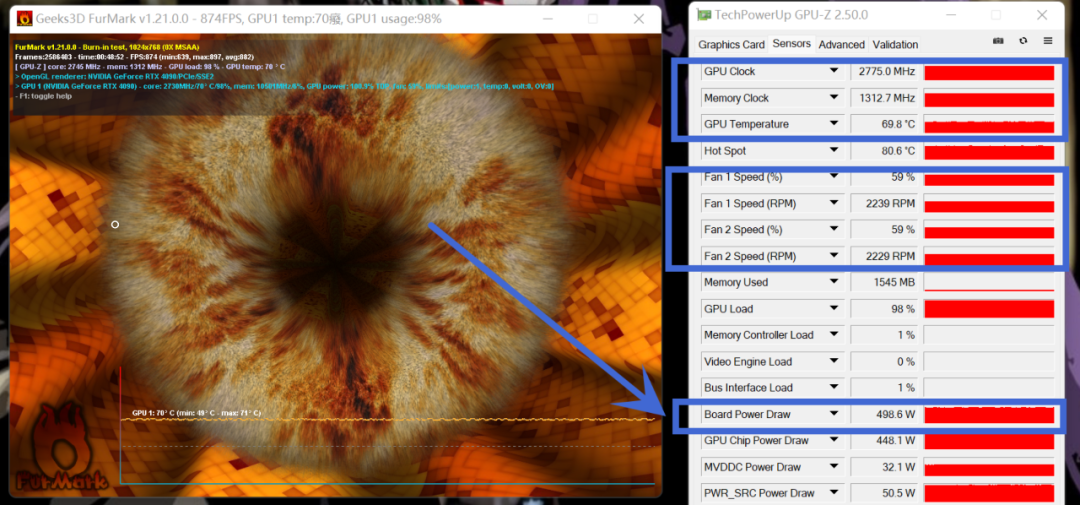
游戏测试——非常重要
如果您的Furmark烤箱测试或3DMARK测试没有问题,我们不能100%确认您的显卡没问题。
这两年挖ETH更多的是对显存进行超频,这意味着有问题的卡更可能是显存有问题(显存维修更多的是更换显存)。 Furmark和3DMARK测试在显存的压力测试上可能不够严格。 这个有时候我建议玩大型游戏至少几个小时(最好是大型3A,记得提高分辨率和画质)。 这会增加显存使用量,并且您可能会发现显存有问题,游戏帧率不正常。 游戏无法正常运行等等。
检测软件--Game Gaga
官网地址:
个人认为非常好用,操作方便,功能也比较齐全。 如果你只是想了解基本的CPU频率、帧率等,我觉得Game Gaga不错。 我听别人说这个软件可能会影响性能,但我实际上用得很好。 启用与否没有太大区别。
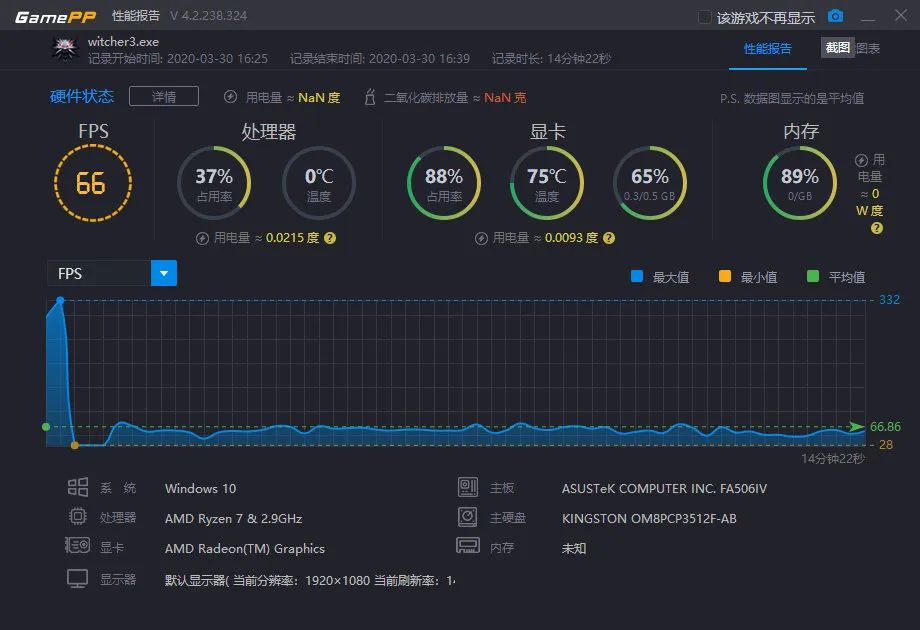
▲游戏结束后,会弹出这样的帧率波动图。
检测软件--MSI Afterburner
MSI官网下载地址:
cn.msi.com/Landing/afterburner/graphics-cards
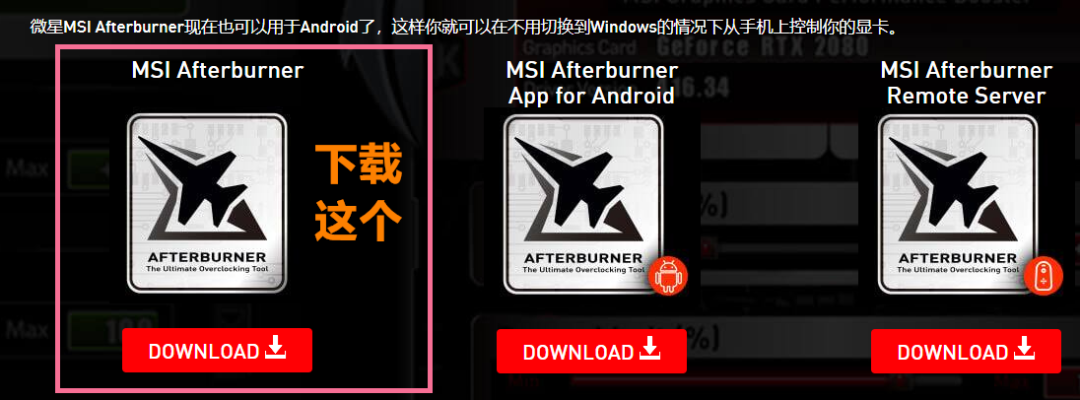
这款软件就是人们所说的“小飞机”,它对最新配件的兼容性比游戏Gaga还要好。 它不仅是一款显卡超频软件,更是一款全方位的帧率监控软件。
微星Afterburner软件,检测显卡的简单设置如下:
检查下图的设置
就我个人而言,我通常选择这些选项:GPU温度、GPU使用率、核心频率、Power帧率,这些选项通常就足够了。 如果显存有问题,不用检查显存数据就可以知道。 游戏帧数、FPS会出现异常,或者游戏崩溃等。
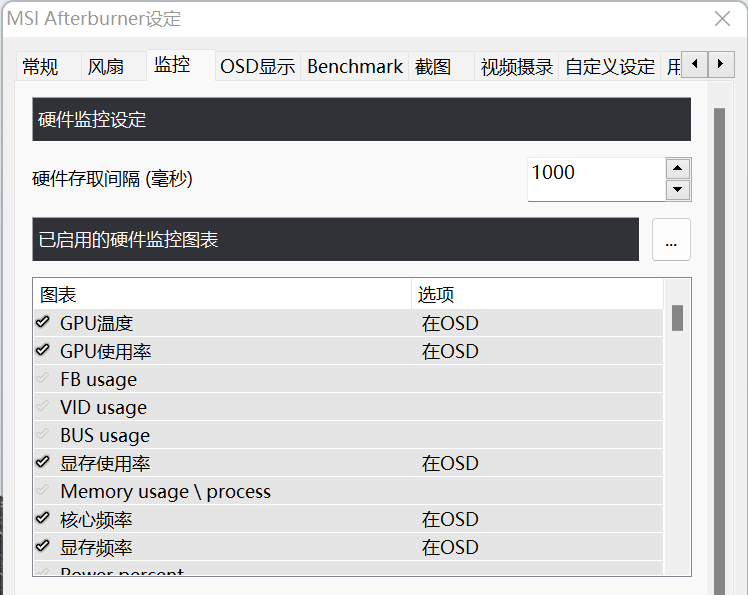
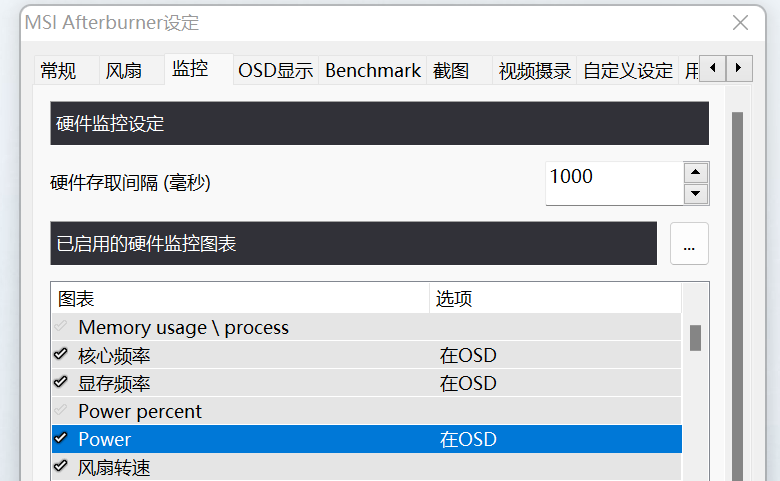
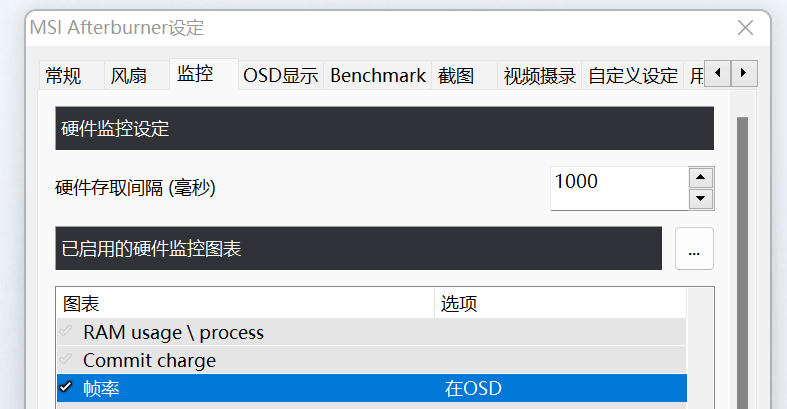
设置检查选项时,记得选择√,以便在下面的OSB中显示。
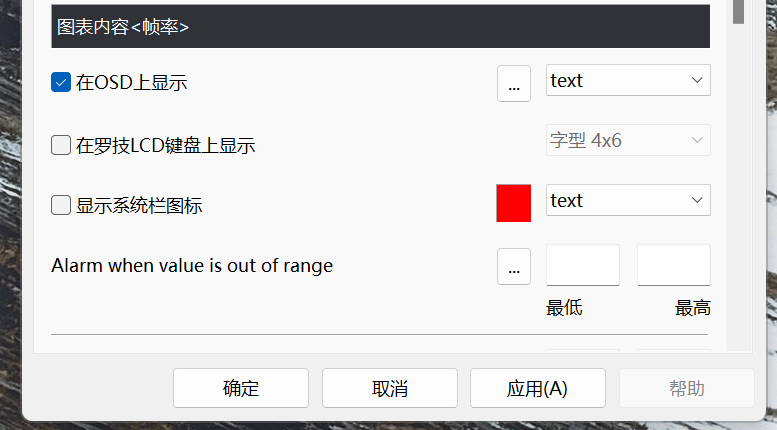
OSD功能开始切换,游戏中按哪个按钮就可以显示设定的哪一个。
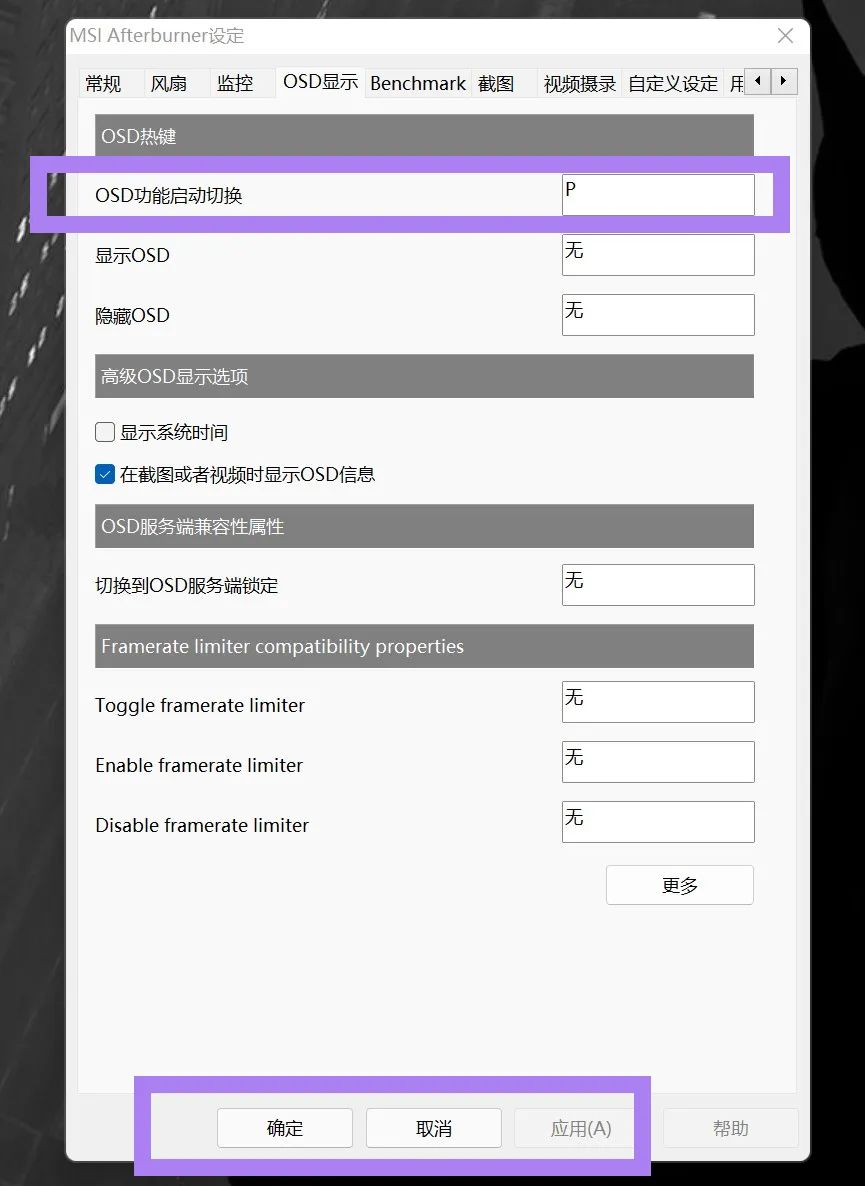
小飞机自带的游戏截图功能非常方便快捷。
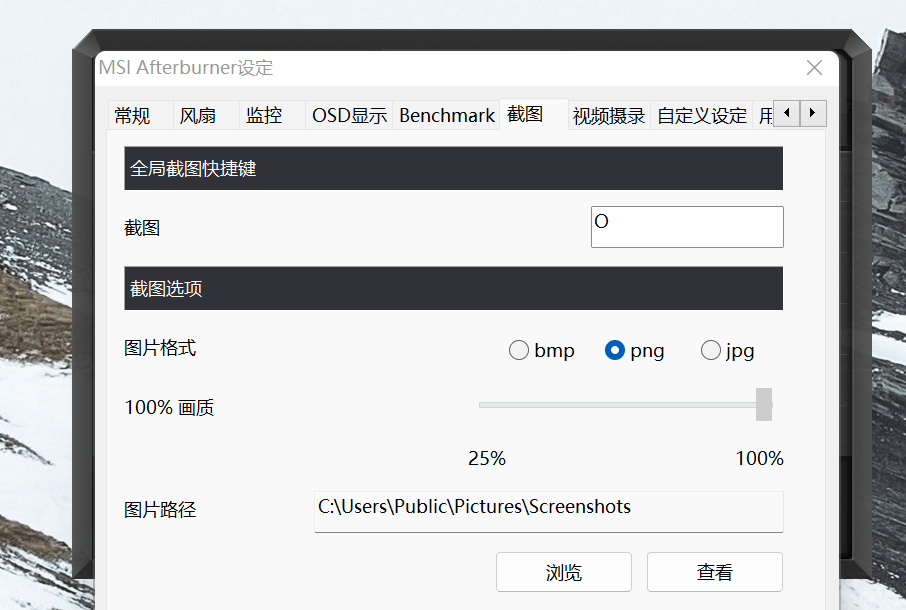

3DMARK
如果可以的话可以测试一下(得花钱买,或者其他方法
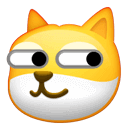
)
压力测试:时间间谍
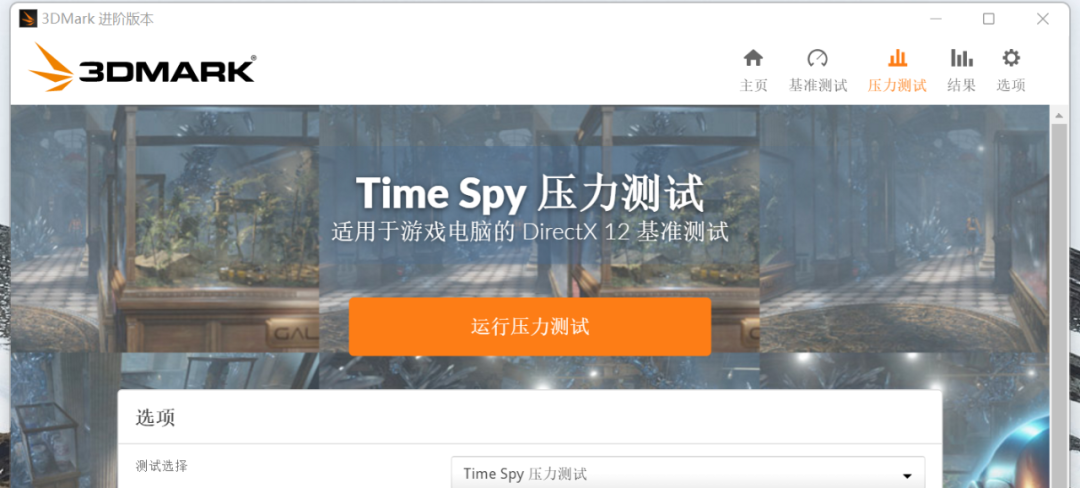
DX12 测试、Time Spy、Time Spy EXtreme
DX11 测试、Fire Strike、Fire Strike Ultra
光追迹测试,皇家港
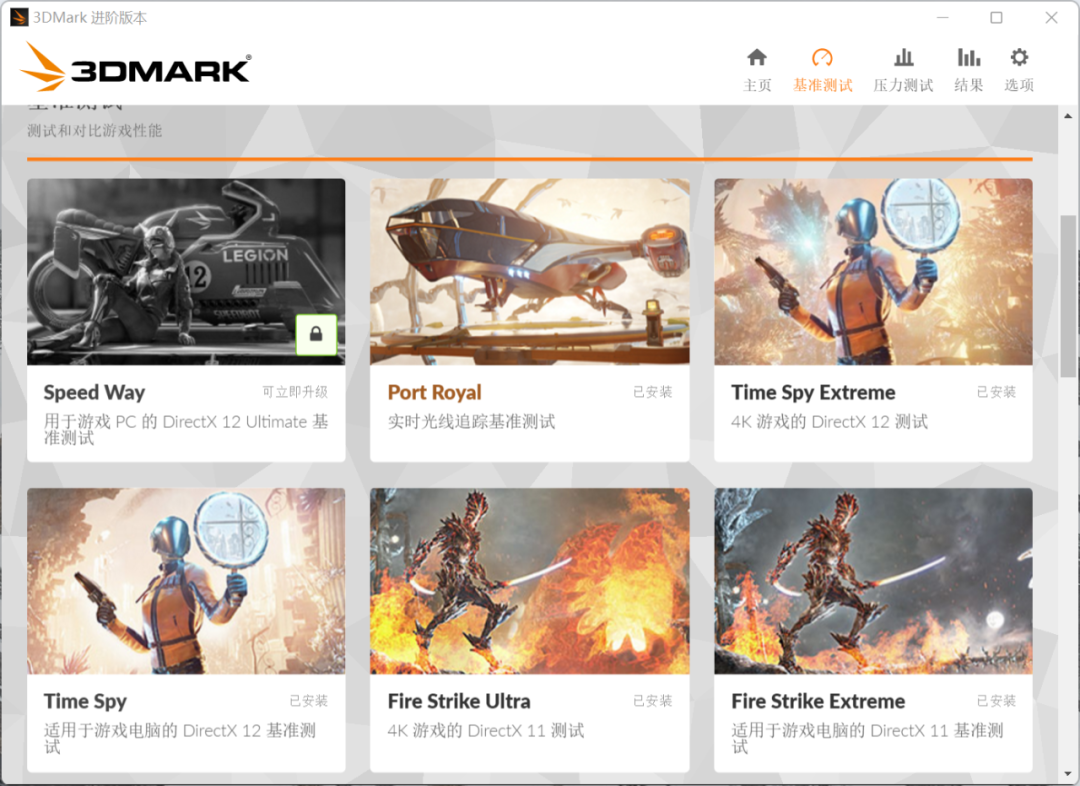
3. 内存颗粒识别和基准测试
使用“Typhoon”软件识别内存颗粒(部分新型内存颗粒型号识别精度一般,仅供参考)
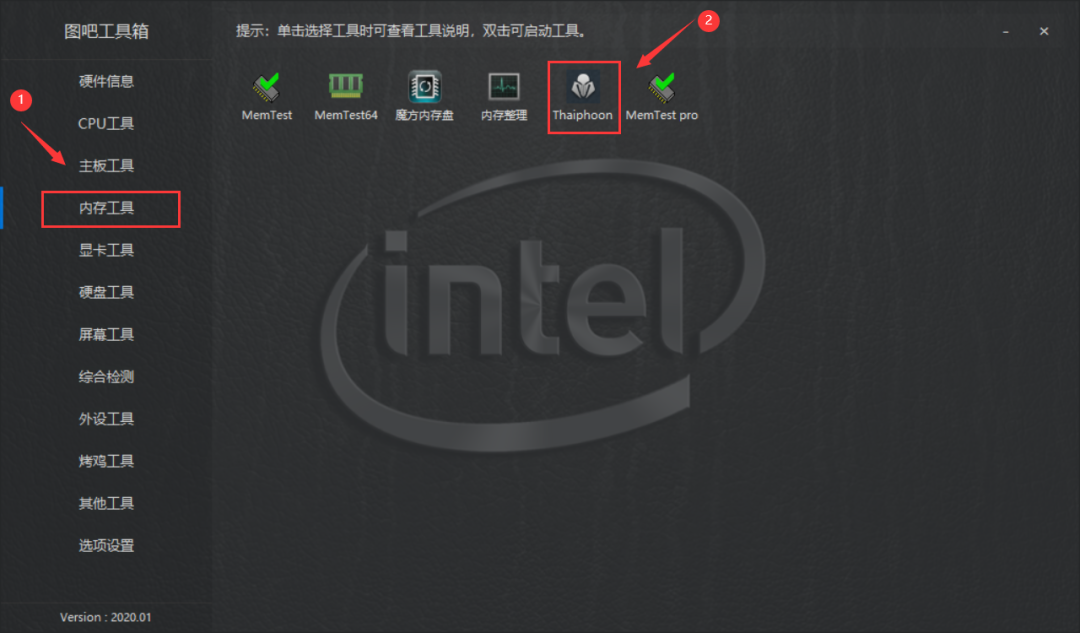
打开后可以看到颗粒情况:
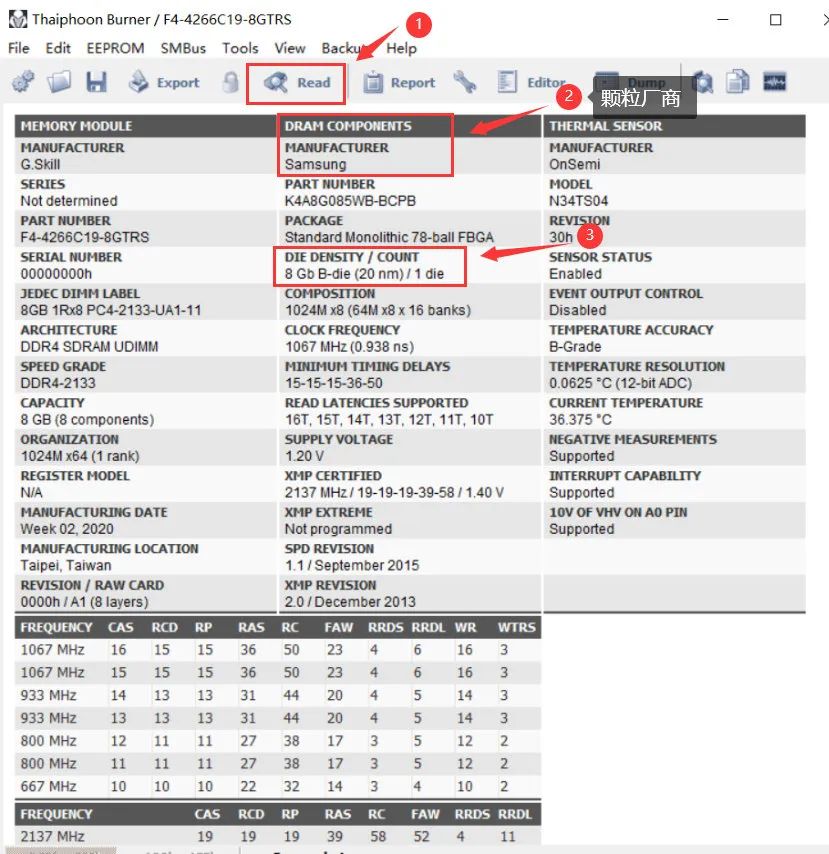
▲这是一对三星B-die记忆棒
跑分主要利用了AIDA64的记忆跑分功能。 AIDA64也集成在“Tuba工具箱”中:
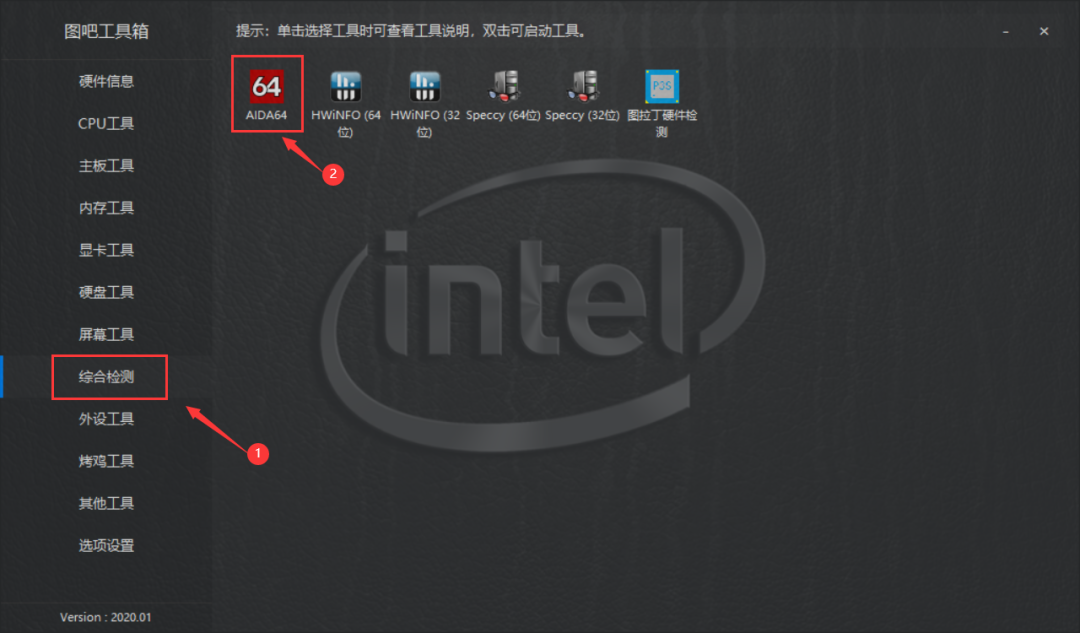
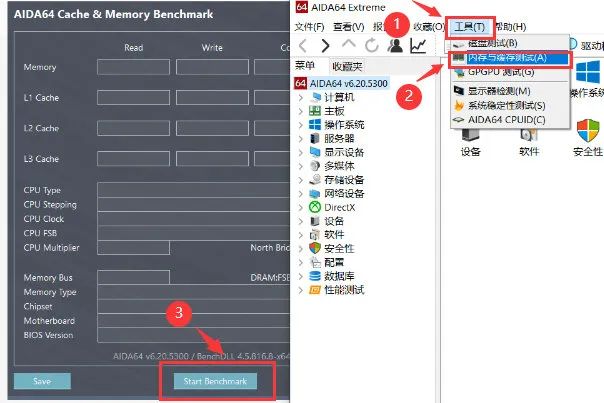
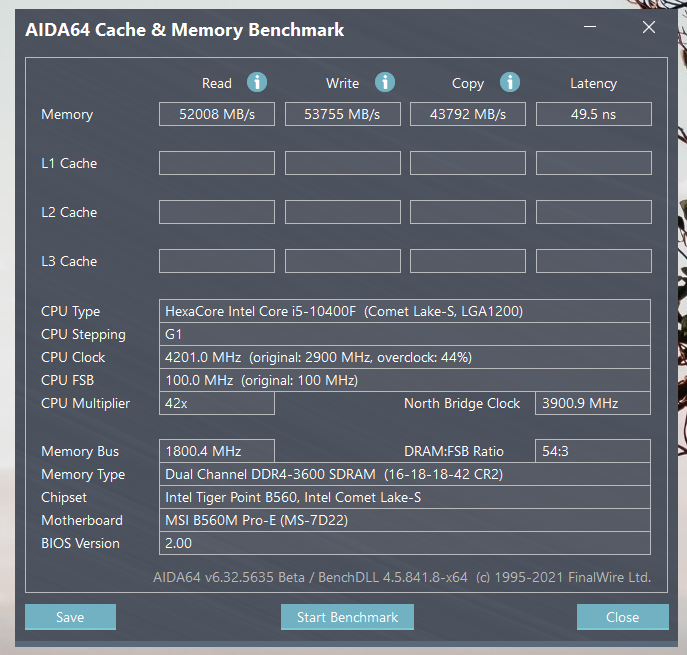
该基准测试主要测试内存读取和延迟。 除了Latency(延迟)越低越好,其他数据得分越高越好。
4. 固态硬盘基准测试
固态基准测试主要测试读写速度,主要使用的软件是AS SSD。
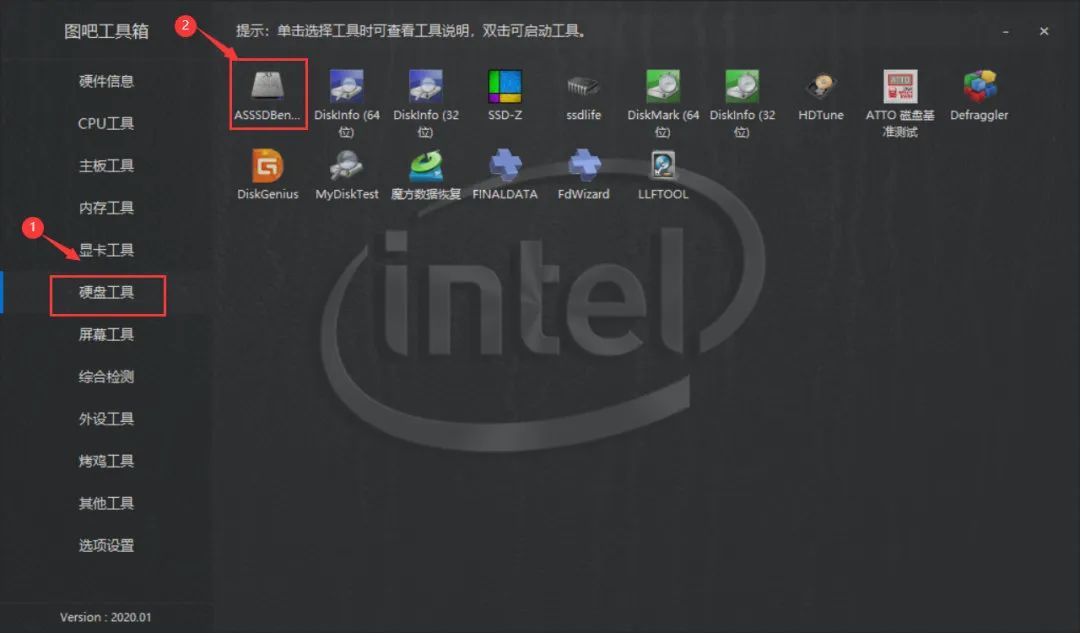
首次使用时需要安装插件,按照提示安装即可。

CrystalDisk Mark 还可以:
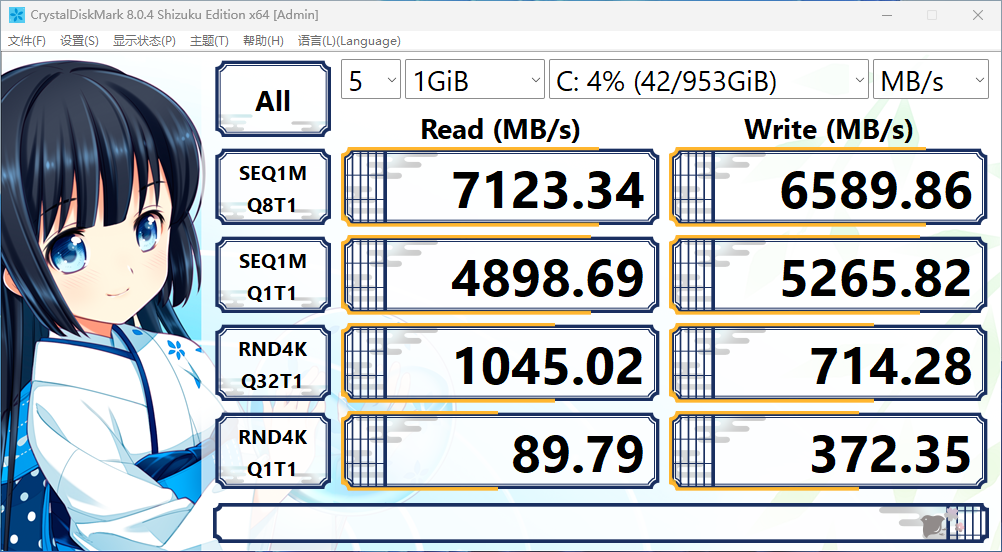
要减慢外部速度,您可以使用 HDTune 运行文件基准测试:
单击文件基准,文件长度选择200000MB(200G),然后单击“开始”。 主要看写入(橙色线),我们可以发现这款固态的外部写入慢大概在1000-1500M/s左右。
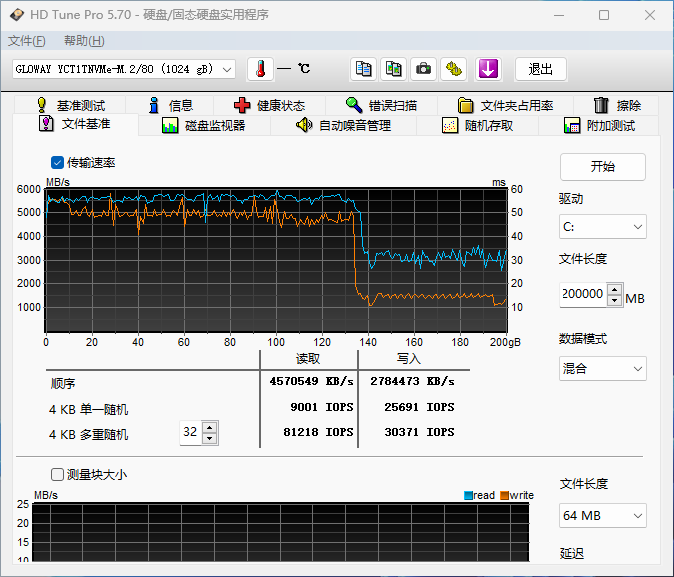
4.稳定性测试:烘烤机
对于绝大多数用户来说,烘焙机其实并不是必需的。 但如果你是台式机超频用户,或者想测试一下电脑的极限散热水平,那么自然需要烘烤一下。
什么是炒货机?
当然不能把电脑放在炉子上。 在我看来,烘烤电脑就是通过运行高负载测试软件让电脑全速运行来测试电脑的极限散热性能。
这里介绍的方法也是评估领域比较常用的方法。 按照这个方法测出的数据可以和其他博主的数据进行对比。
1、单烤CPU
单烧CPU一般采用AIDA64 CPU/FPU模式。 打开AIDA64:
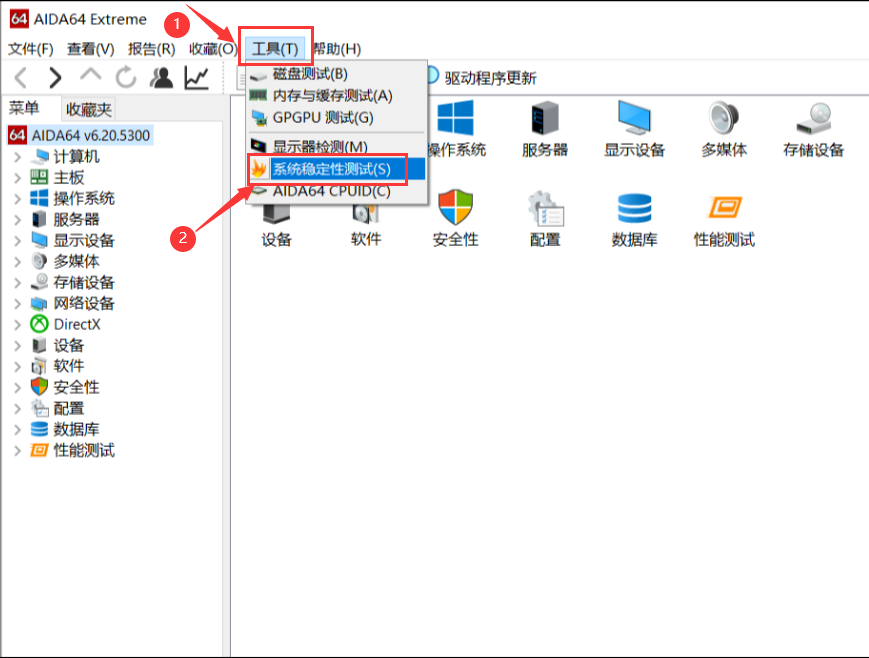
进入“系统稳定性测试”:
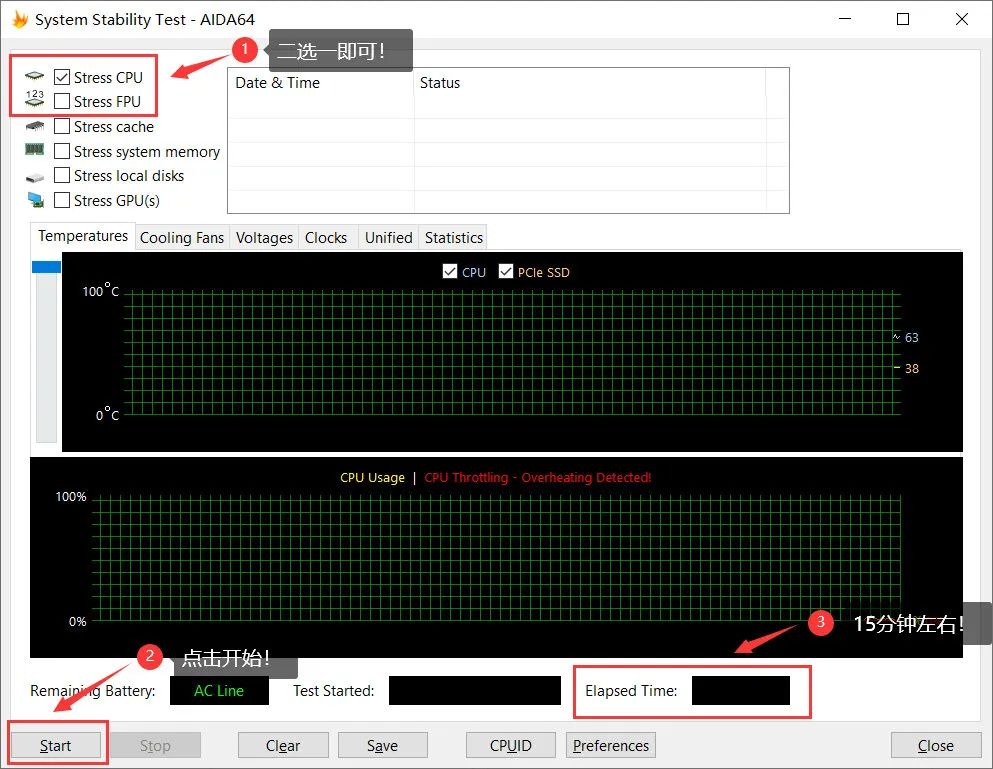
请记住,烘焙机需要持续 15 分钟或更长时间! 建议30分钟。
两者有什么区别? CPU模式更侧重于模拟日常使用中CPU的满载场景,而FPU模式则使用AVX指令集,产生的热量更多。 因此,如果您有轻薄笔记本电脑,建议单独烘烤CPU; 如果您有游戏笔记本/台式机,建议烘烤 FPU。
如何查看CPU在烘烤过程中的具体参数? 对于笔记本电脑来说,“性能释放”最直观的指标就是机器烘烤时CPU/显卡的功率。 虽然AIDA也可以查看CPU和显卡的功率,但是为了获得更详细的信息,这里选择HWinfo。
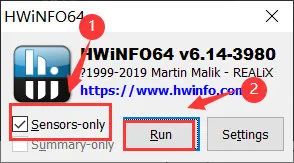
这个可以检查也可以不检查。 点击运行,会弹出这样的界面:
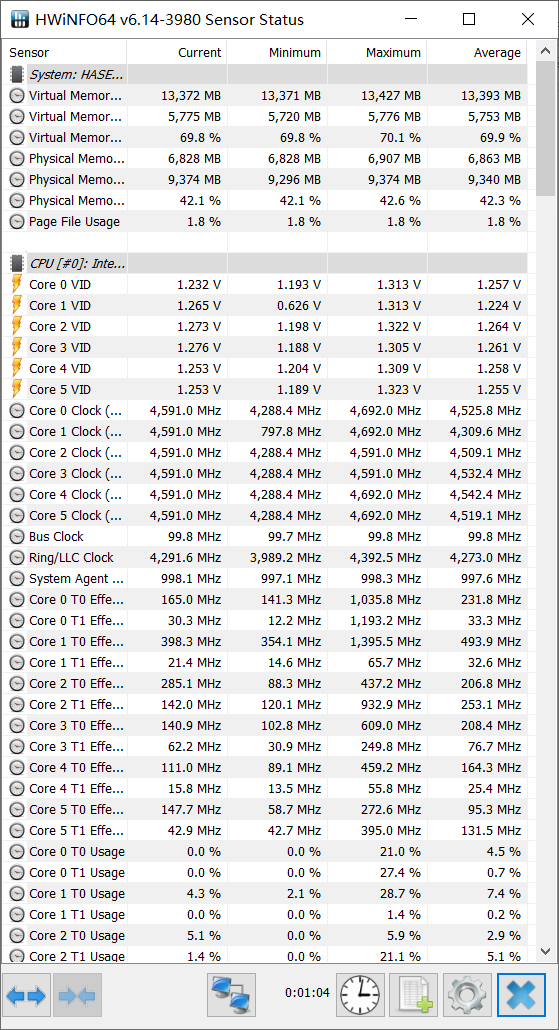
向下滚动并来到这里:
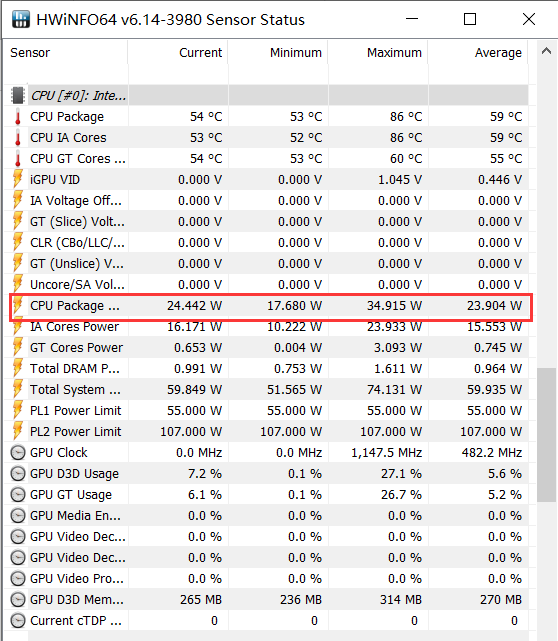
这就是我们需要的CPU参数监视器。 CPU的实际功率是“CPU Package Power”项。
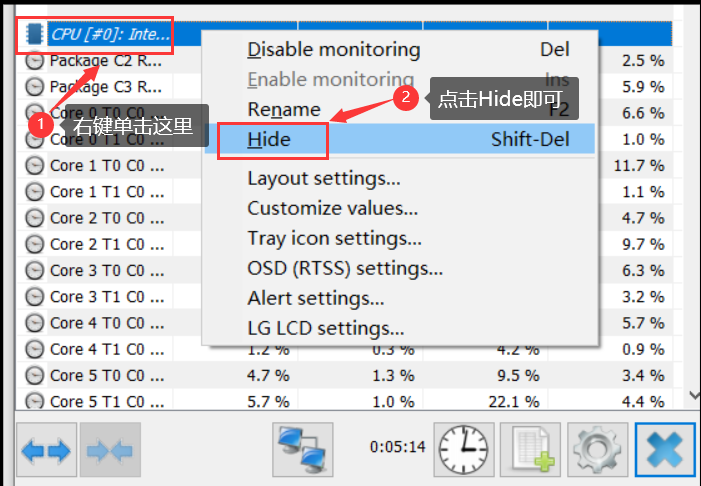
这样就可以把所有不需要的参数隐藏起来,最终可以在一个窗口中同时显示CPU和显卡的功耗信息:
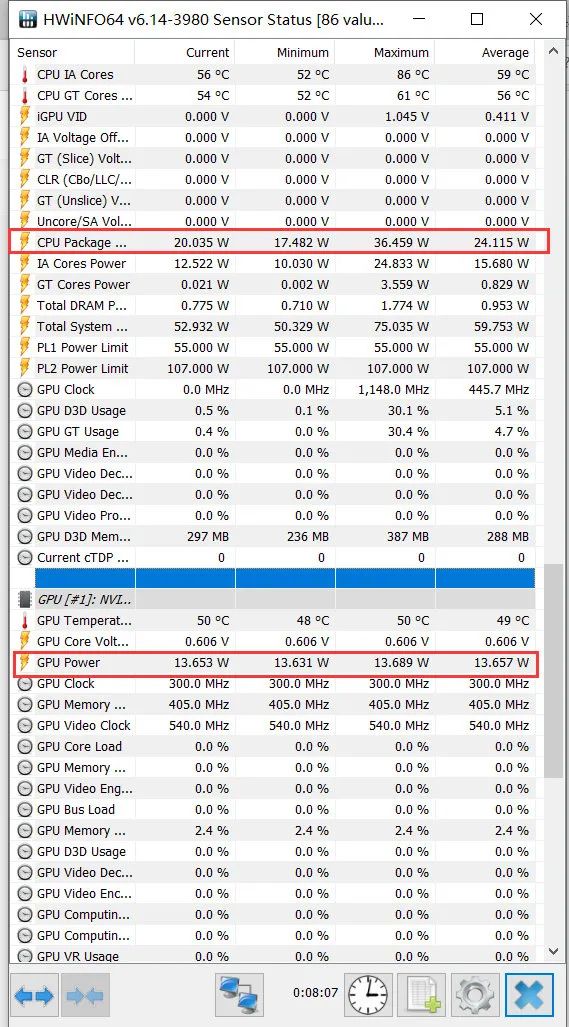
启动烤箱并监控温度和功率:

这样烤机器就可以了,是不是很简单呢? 完成后单击“停止”。
2.CPU+GPU双烤
双层烘焙其实很简单。 它只是在单一烘烤的基础上增加了一台显卡烘烤机。
FurMark显卡烤箱:

如果要双重烘焙,请重复【Single Bake CPU】的操作,打开FurMark,然后点击“开始”:
抗锯齿:选择 8X MSAA
左下角设置:勾选如下图所示,动态背景、烧屏、极限烧屏。
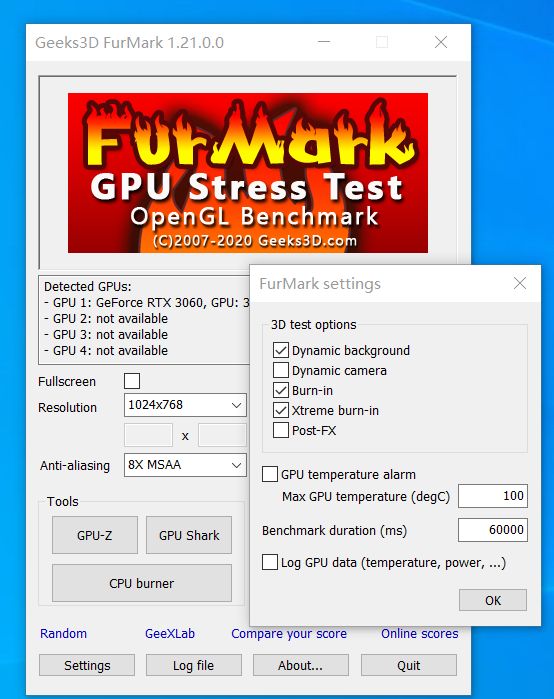
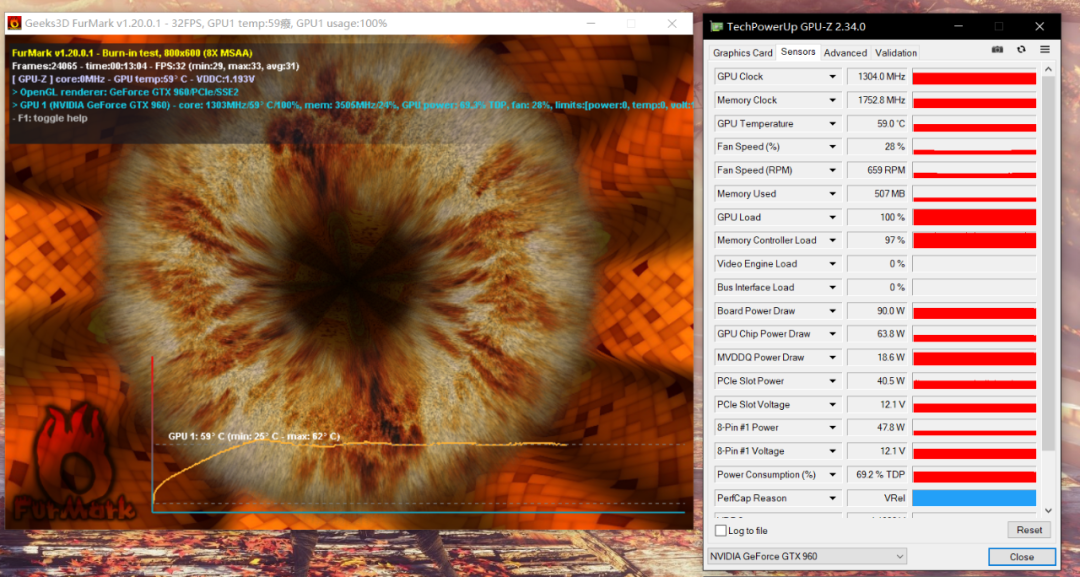
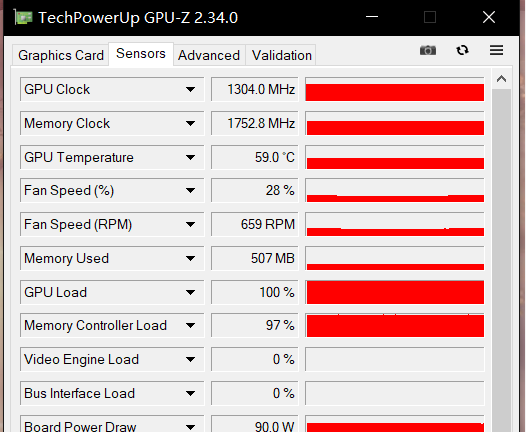
然后打开AIDA64的“开始”按钮开始双重烘焙:
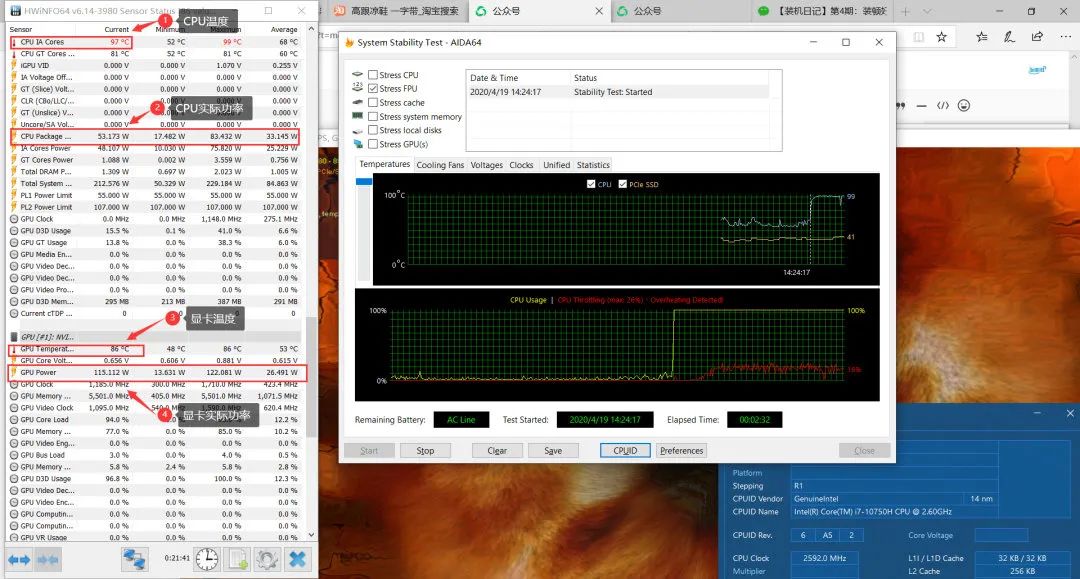
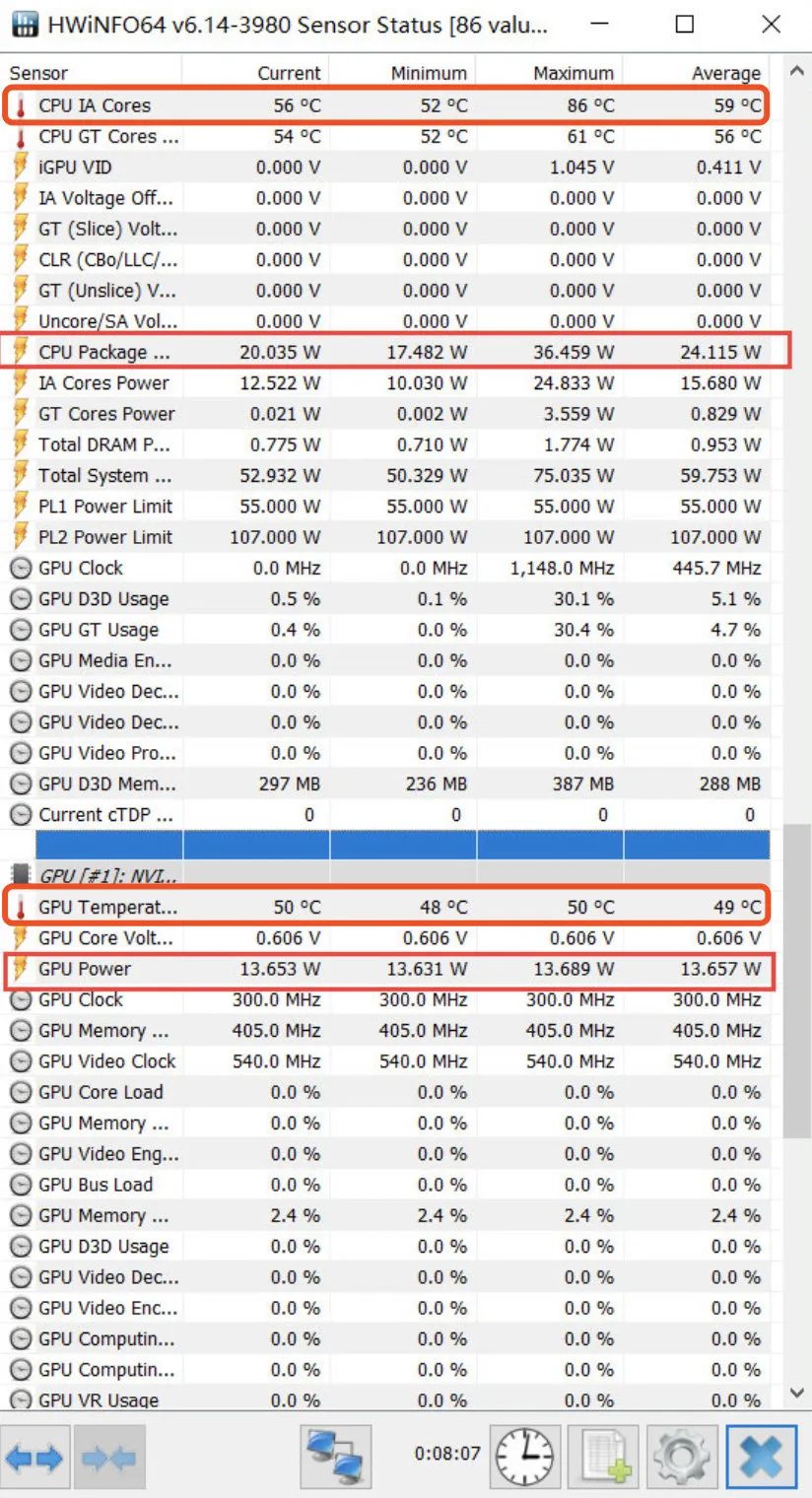
▲烘烤15分钟后,读取这四个数据即可。
要停止烘焙机,请直接关闭FurMark窗口,然后在AIDA64上单击“停止”。
总结:
本文被视为“售后服务”。 主要告诉你新电脑买回来后如何检查,如何测试性能,如何监控帧率。
俗话说:玩弄自己的电脑往往是新手成为“高手”的重要一步。 如果你对电脑硬件感兴趣,或者只是想对你日夜使用的电脑有更深入的了解,不妨给你的电脑跑个基准测试,烤一下机器。 烘焙机有风险,使用时要小心!
如果您只是测试机器,则只需阅读本文的前半部分即可。
如果您在运行各种测试时遇到任何问题,不妨留言与我们交流!

